Como exportar produtos e categorias do WooCommerce para CSV ou Excel
Publicados: 2019-06-02Muitas vezes, quando você deseja renovar seu site ou fazer grandes alterações que possam afetar a estrutura da sua loja ou categorias de produtos, seria aconselhável fazer backup de todos os dados de seus produtos primeiro, simplesmente exportando seus produtos e categorias de produtos para um arquivo Excel ou CSV.
Neste post, vamos guiá-lo pelas etapas de como exportar suas categorias de produtos WooCommerce para o Excel ou mesmo para a planilha do Google e, assim, ter um backup dos dados.
Para esse requisito, você pode usar um plug-in conhecido como plug-in WooCommerce Store Exporter. Tem versões gratuitas e também pagas.
Outro plugin que você pode usar é o Smart Manager. O plugin Smart Manager permite exportar produtos, categorias, atributos e todos os outros campos de produtos para CSV. Você também pode exportar dados de produtos com base em filtros de pesquisa avançados.
Se você não deseja usar um plugin, a outra alternativa é escrever uma consulta usando as três tabelas de banco de dados viz. wp_term_taxonomy , wp_term_relationships e wp_terms , ou faça um backup dessas tabelas, pois as informações referentes às categorias de produtos são armazenadas nessas tabelas.
Como exportar produtos e categorias para Excel ou CSV usando o WooCommerce Store Exporter Plugin
Continue lendo para entender como exportar categorias do WooCommerce com um plug-in de terceiros. Mais adiante no post, vamos orientá-lo sobre como exportar produtos com o recurso integrado da plataforma Woocommerce.
Etapa 1: instale e ative o plug-in do exportador da loja WooCommerce
Este plugin gratuito da Visser Labs permite exportar uma ampla variedade de elementos da sua loja WooCommerce, incluindo suas categorias e todos os produtos abaixo dela. Instalar este plugin é o mesmo que qualquer outro plugin no WordPress. No entanto, se você é iniciante, veja como instalar e ativar plugins no WordPress.
Etapa 2: vá para a página do plug-in
Depois de instalar este plugin, você pode acessar a opção Exportar na página Plugins ou clicar na opção Store Export que aparecerá dentro do menu WooCommerce no lado esquerdo do seu painel do WordPress:


Clicar em qualquer um dos dois links acima (como mostrado nas capturas de tela) o levará à página Exportar. Como você pode ver na captura de tela desta página abaixo, com esta versão gratuita, você pode exportar categorias, produtos, tags e usuários.
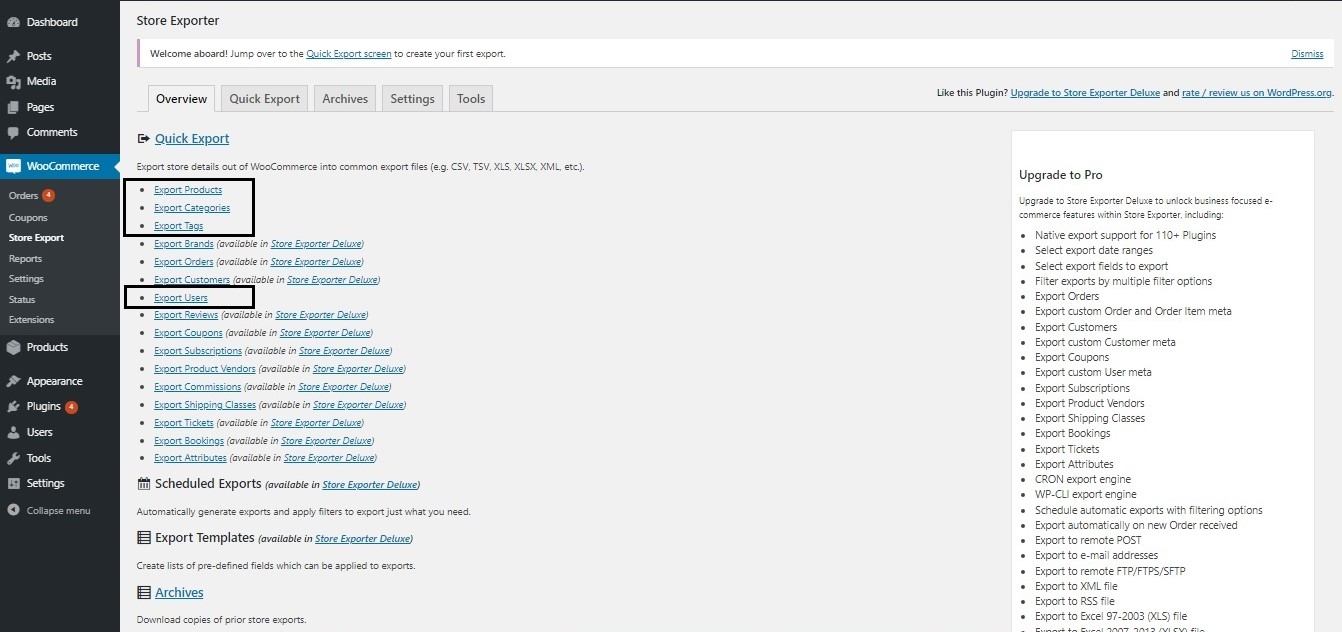
Etapa 3: clique nas categorias de exportação.
Você será direcionado para uma página onde ainda poderá alterar sua seleção ou deixá-la com a opção padrão selecionada que é “Categorias”. Se você deseja selecionar apenas alguns campos de categoria, role abaixo, clique em Exportação rápida para gerar um arquivo CSV.
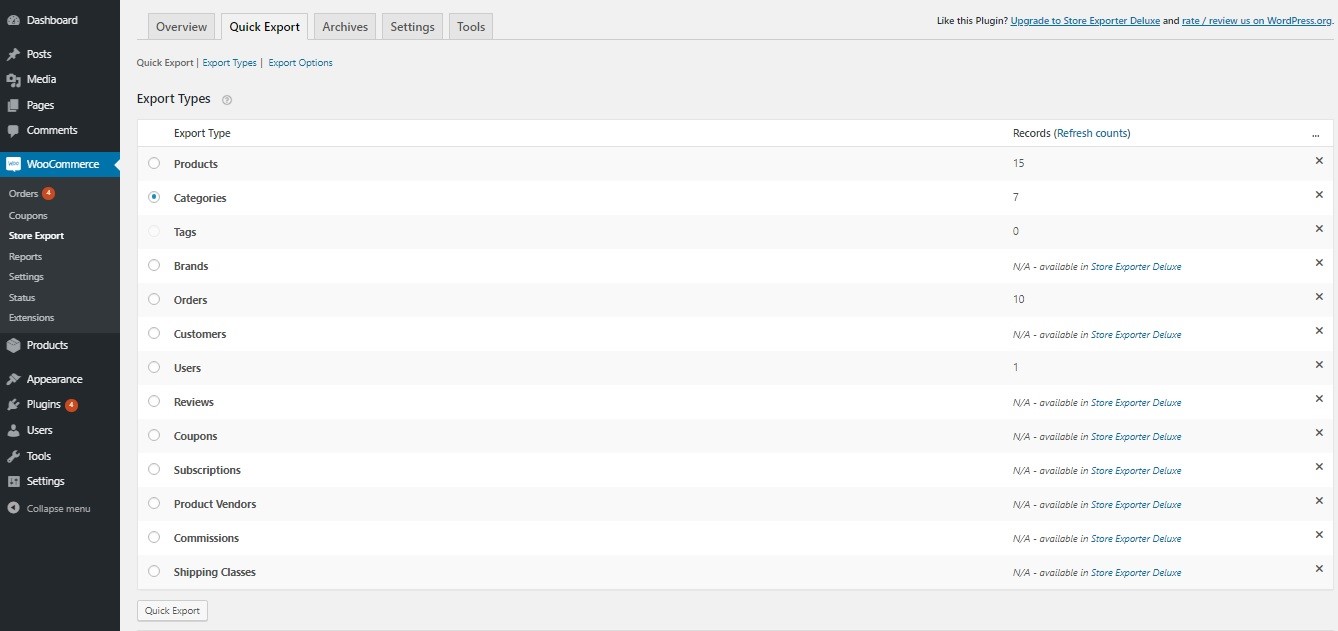
Etapa 4: Abra o arquivo baixado com o Excel no seu computador
Como mencionado anteriormente, se você deseja exportar apenas determinados campos da Categoria da sua loja Woocommerce, pode pular a “ Exportação rápida” e rolar a página para baixo, escolher os campos obrigatórios e clicar em Exportar categorias . Isso também irá gerar um arquivo CSV.
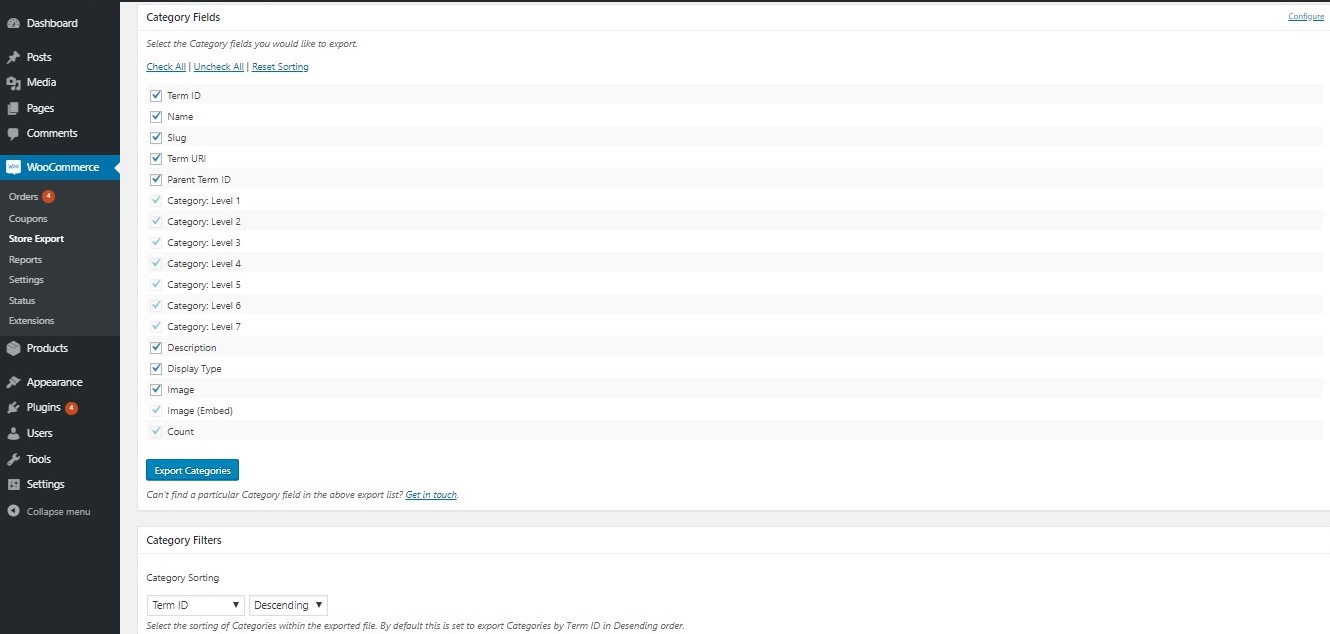
Este arquivo conterá colunas pertencentes a cada campo de categoria:
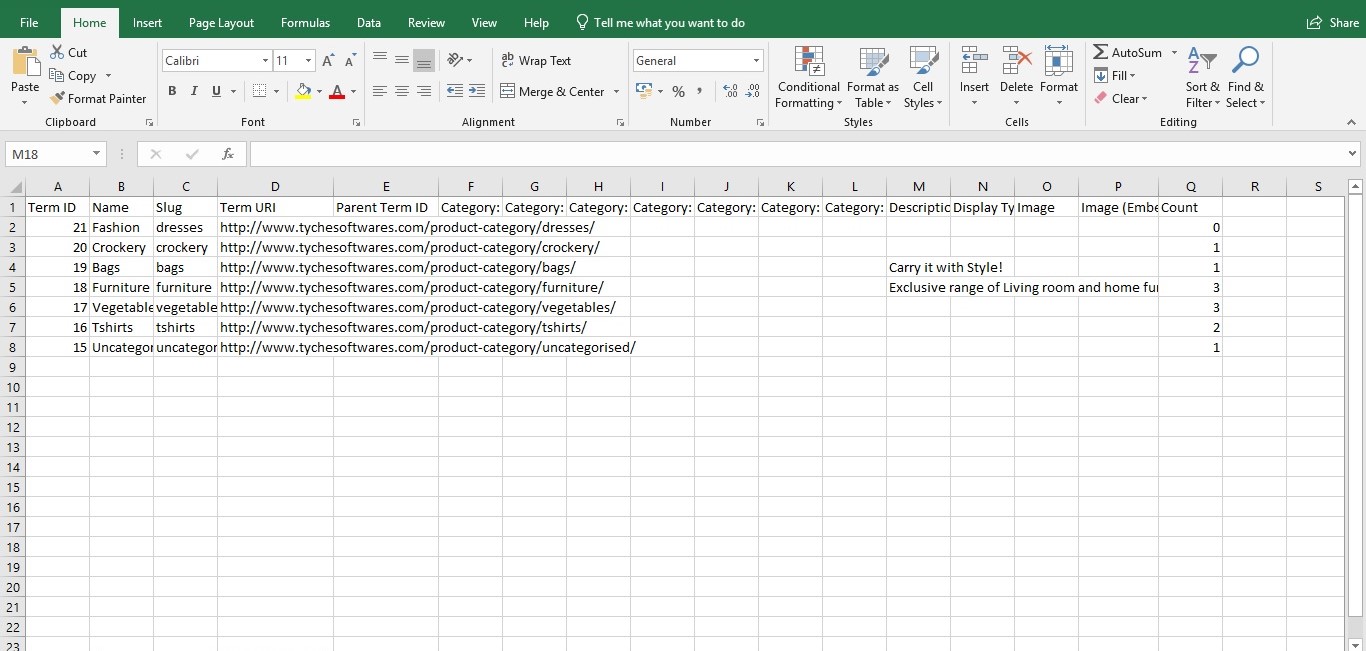
Este plugin, no entanto, exige que você atualize para a versão paga se desejar importar as categorias de produtos.
Embora este plugin tenha sido atualizado pela última vez há 9 meses no momento da redação deste artigo e não tenha sido testado com os 3 principais lançamentos mais recentes do WordPress, funcionou bem quando executei meus testes no WooCommerce 3.6.3 e WordPress 5.1.
Agora que conseguimos exportar nossas categorias WooCommerce, vamos ver como podemos exportar produtos individuais para arquivos Excel ou CSV.

Exportando produtos WooCommerce para CSV ou Excel
Às vezes, você pode querer exportar produtos WooCommerce para um arquivo do Excel em vez de apenas as categorias de produtos. Esse requisito é atendido pelas versões mais recentes do WooCommerce (3. x). Nessas versões, você pode exportar produtos diretamente pelo dashboard.
Etapa 1: navegue até Produtos-> Todos os produtos em seu painel do WordPress:
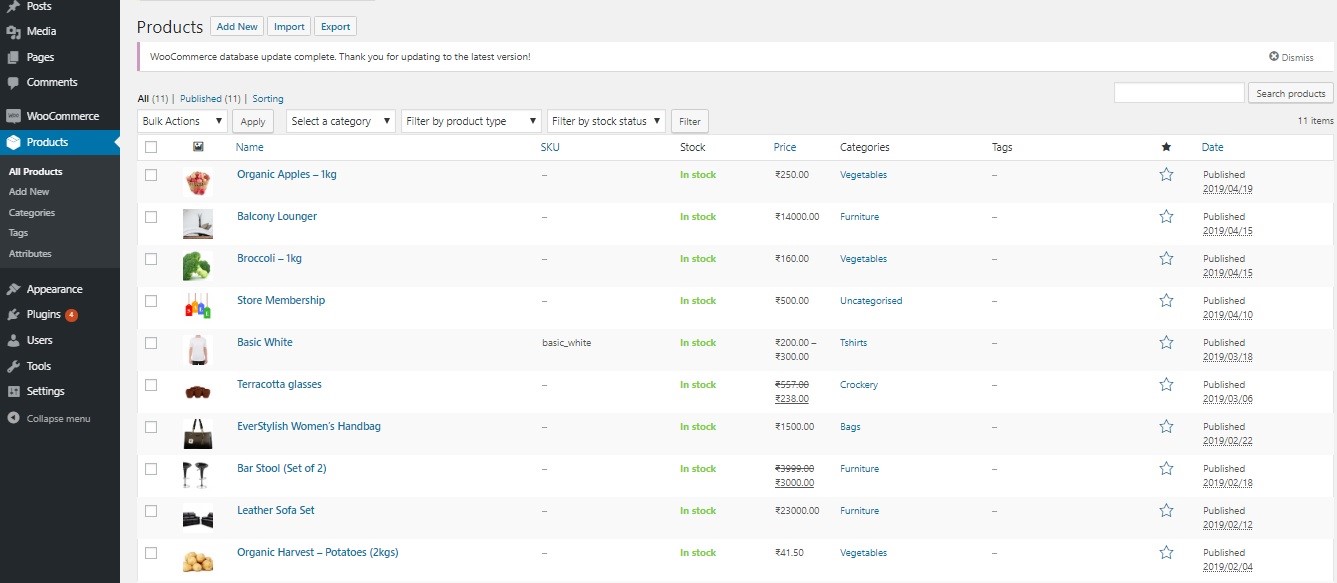
Passo 2: Clique no botão Exportar
Ao lado do título que diz “Produtos”, você encontrará três botões viz. Adicionar Novo, Importar e Exportar. Agora, clique no botão “Exportar” como mostrado abaixo:
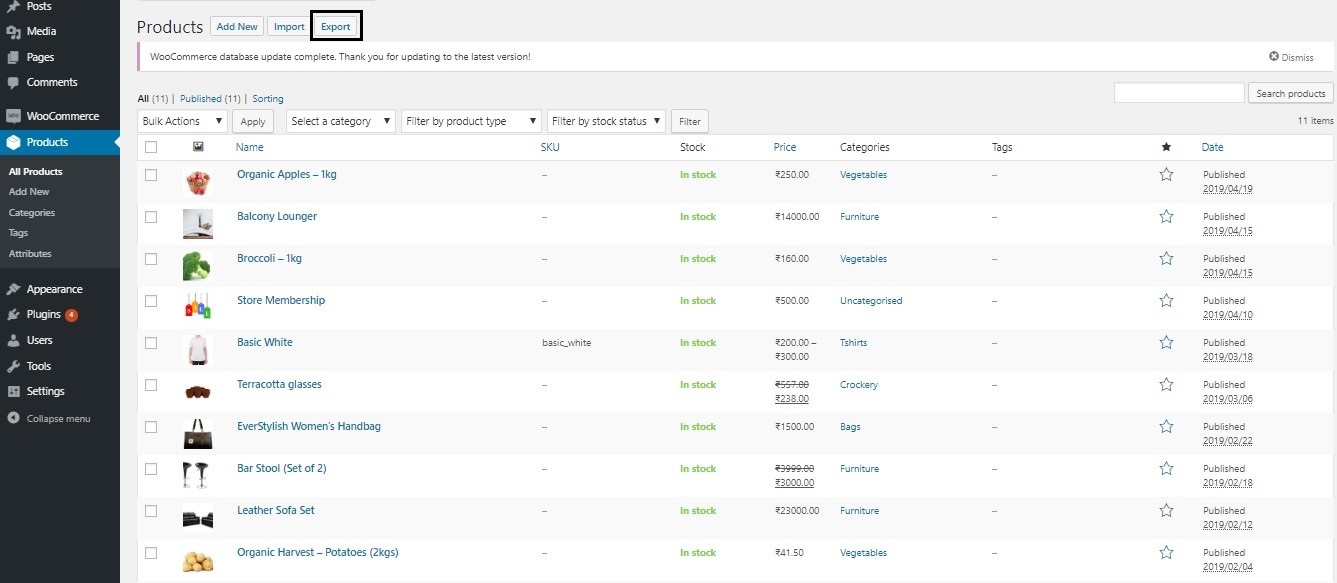
É aqui que você pode exportar seus produtos e categorias:
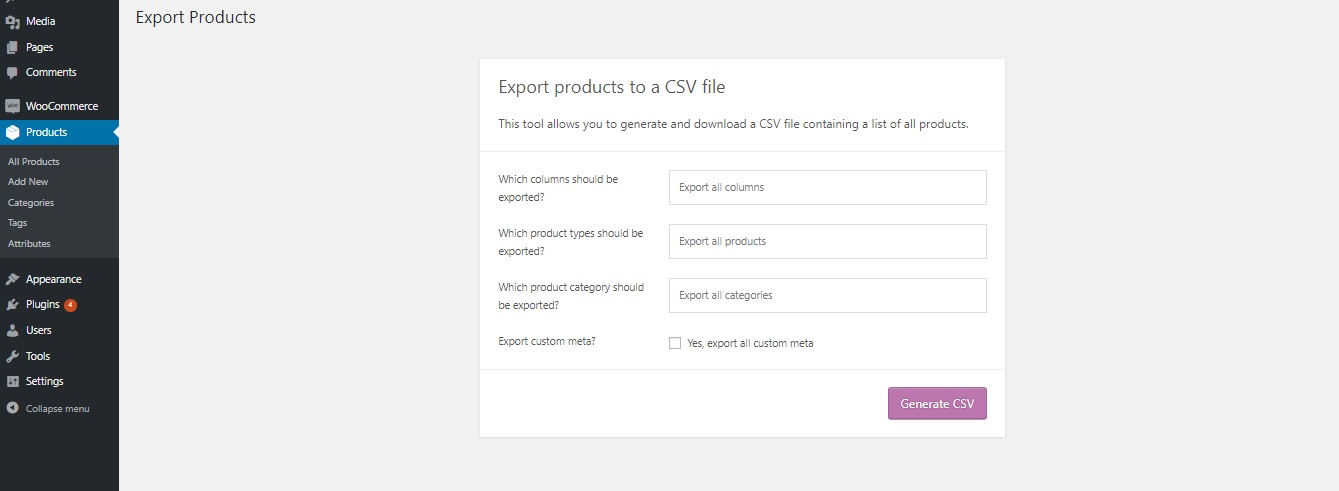
Você pode optar por exportar apenas algumas colunas do produto, selecionando as colunas necessárias no menu suspenso disponível no primeiro campo. No entanto, é recomendável que, se você pretende fazer um backup, deixe-o com o valor padrão, ou seja, “ Exportar todas as colunas ”.
O próximo campo inclui os tipos de produtos que você deseja exportar se tiver um requisito específico. Você pode especificar quais categorias de produtos deseja exportar usando o terceiro campo. O último campo, que se refere ao “meta personalizado” deve ser verificado apenas se você tiver criado algum campo personalizado para seus produtos.
Etapa 3: gerar arquivo CSV
Por fim, clicando em “Gerar CSV” como mostra a imagem acima, um novo arquivo CSV da estrutura do seu produto será baixado em seu dispositivo, que você poderá abrir com sua ferramenta Excel.
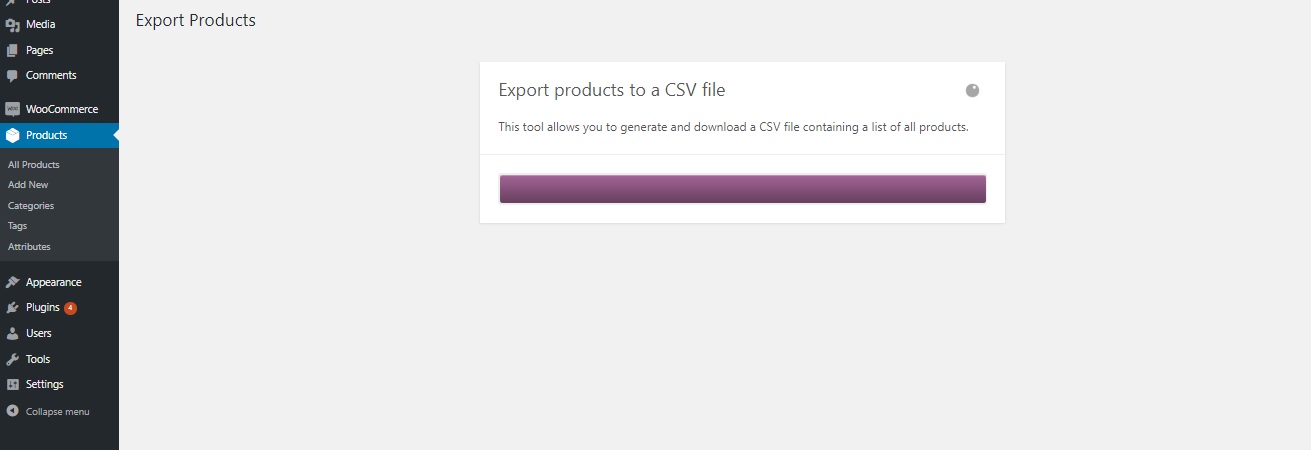
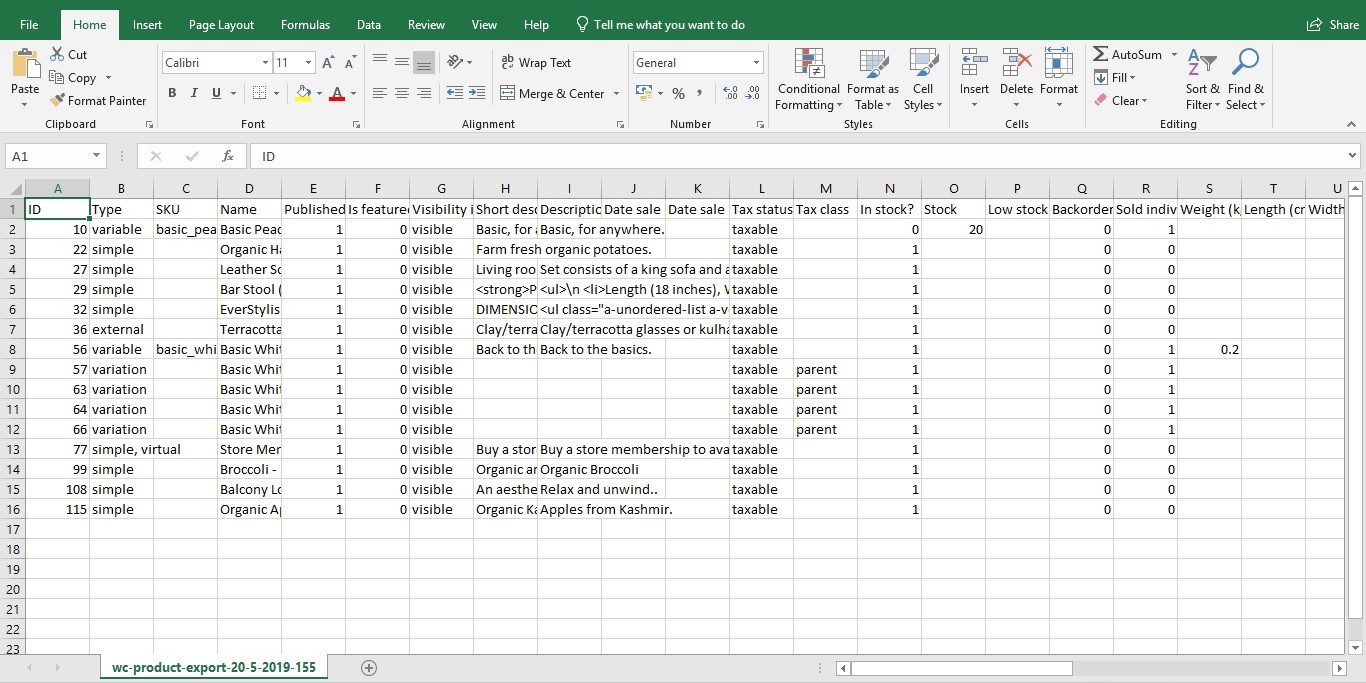
Nota: Todos os dados de Produtos associados serão exportados para um arquivo excel. Esses dados do produto podem incluir:
- SKU: Um código de produto usado para fazer referência a produtos.
- Preço: o preço atual do produto
- Preço regular
- Preço de venda
- Status do estoque:
instock,outofstockde estoque eonbackorder. - Estoque: O número de produtos atualmente em estoque e disponíveis para venda.
- Informação de impostos.
- URL do produto externo: o link de afiliado para produtos externos.
- Vendas totais.
- Atributos: Isso exportará o nome do atributo, valor, se é usado em variações, se é visível e se é uma taxonomia ou não.
- Classe de Remessa: Se configurada, exporta o nome da classe de remessa do produto.
Importação e exportação de produtos para Woo Plugin
Com a versão gratuita deste plugin, você pode exportar e importar produtos . Você pode acessar esta interface através da página Plugins ou clicando diretamente no link “Product Im-Ex” em Produtos no lado esquerdo do painel.

Como você pode ver, você também pode especificar quais campos do produto deseja exportar e também mencionar um limite para o número de produtos que deseja exportar. O campo de deslocamento é usado para especificar o número de produtos a serem ignorados antes da exportação. No caso deste plugin também será gerado um arquivo CSV, que você poderá utilizar para importar novamente os produtos.

Embrulhando-o
A exportação de categorias de produtos e produtos é, portanto, bastante simples e também é recomendável que você faça isso de vez em quando, para garantir cópias desses dados. Isso pode ser especialmente útil em vários cenários, por exemplo, movendo-se de uma plataforma da Web para outra, integrando-se a um sistema externo ou simplesmente reestruturando suas categorias. Outra coisa importante que você pode precisar exportar regularmente para o Excel são os pedidos de seus produtos. E para ajudá-lo a exportar seus pedidos do Woocommerce, criamos um guia passo a passo sobre como exportar pedidos do Woocommerce para o Google Sheet em tempo real.
